Fino a poco tempo fa, i proprietari di Apple Watch che utilizzano Spotify avevano scarse possibilità di controllare la musica in streaming dal loro smartwatch oltre a utilizzare i controlli audio nativi che appaiono sullo schermo in risposta alla riproduzione audio di iPhone.
Non a torto, Spotify rimase in silenzio sulla sua mancanza di un’applicazione ufficiale per Apple Watch per anni, lasciando molti a chiedersi se mai apparirebbe. Non è stato fino all’inizio del 2017 quando gli utenti hanno iniziato a dare voce al loro supporto per Spotty, un’app Spotify non ufficiale sviluppata da Andrew Chang, che il servizio di musica in streaming è entrato in azione.
Sfortunatamente per i fan di Spotty, questa azione è stata presa dal team legale della compagnia, che ha citato problemi di copyright con il nome dell’app e si è scomodata per somiglianze con l’app ufficiale iOS.
Ma proprio quando Spotty (ribattezzato Snowy) sembrava essere di fronte al chop, Spotify cambiò tono e ingaggiò Chang per lavorare insieme e trasformarlo nell’app ufficiale Apple Watch di Spotify.
Avanziamo rapidamente fino a novembre 2018, quando finalmente è nata la prima versione di Spotify per Apple Watch, che offre agli abbonati la possibilità di accedere e controllare senza interruzioni la musica e i podcast preferiti dal loro polso.
Continua a leggere per sapere come configurare l’app su Apple Watch, come utilizzarla e quali funzionalità mancanti possiamo aspettarci nei futuri aggiornamenti.
- La nostra guida completa agli utenti sul tuo Apple Watch
Come installare l’app Apple Watch Spotify
I seguenti passaggi funzioneranno sia per gli utenti Spotify gratuiti che premium. Oltre a ciò, l’unico requisito è che tu abbia l’ultima versione di Spotify installata sul tuo iPhone – assicurati di controllare su App Store eventuali aggiornamenti all’app, quindi tornaci qui quando sarai aggiornato.
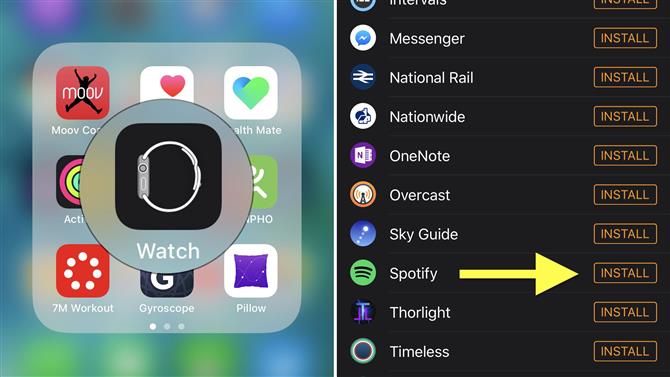
- Avvia l’app Watch nativa di Apple sul tuo iPhone
- Nella scheda My Watch, sotto l’intestazione “Installato su Apple Watch”, controlla che Spotify appaia nell’elenco. In caso contrario, scorri verso il basso fino alla sezione “Applicazioni disponibili” e tocca il pulsante Installa accanto a Spotify.
- Una volta installato, seleziona l’app Spotify dalla schermata di selezione app a nido d’ape di Apple Watch, oppure apri l’app Spotify sul tuo iPhone e verrà automaticamente avviato al polso.
Utilizzo delle funzionalità dell’app Guarda Apple Spotify
Schermo principale
Le funzioni di riproduzione dell’app Spotify sono ciò che noterai per la prima volta quando viene avviato sulla schermata Apple Watch. I tre pulsanti centrali ti consentono di riprodurre / mettere in pausa e saltare avanti / indietro a seconda della traccia attualmente in riproduzione – il titolo della traccia scorre sopra di essi.
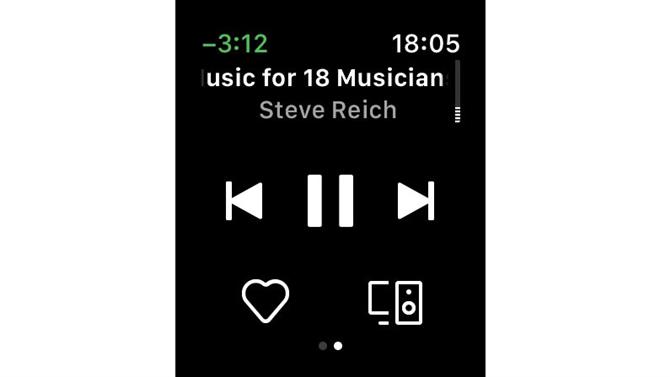
A destra del titolo della traccia c’è un livello di volume, che puoi controllare direttamente girando la corona digitale del tuo Apple Watch.
Sotto le funzioni di riproduzione c’è un pulsante a forma di cuore per aggiungere la traccia attualmente in riproduzione alla tua libreria, a cui puoi accedere dall’app Spotify sul tuo iPhone.
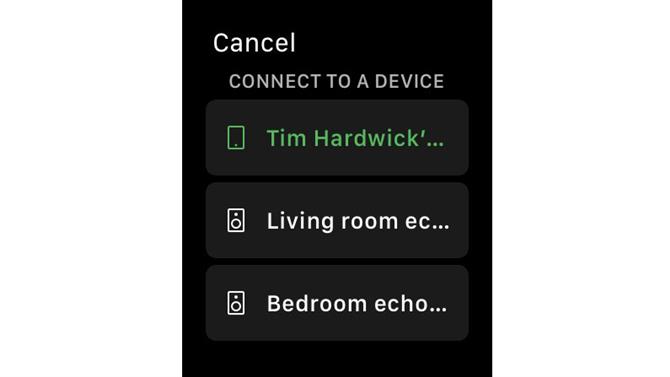
Spotify Connect
A destra dell’icona del cuore c’è un pulsante Spotify Connect che, quando viene toccato, porta a un elenco di dispositivi audio disponibili a cui è possibile connettersi, incluso l’iPhone e tutti gli altoparlanti Bluetooth a cui ci si è precedentemente collegati.
Schermo riprodotto di recente
Un colpo rapido direttamente sulla schermata principale ti mostrerà un elenco di musica riprodotta di recente sul tuo account Spotify. Puoi scorrere questo elenco con la corona digitale o il dito e toccare una playlist o un album per avviarlo.
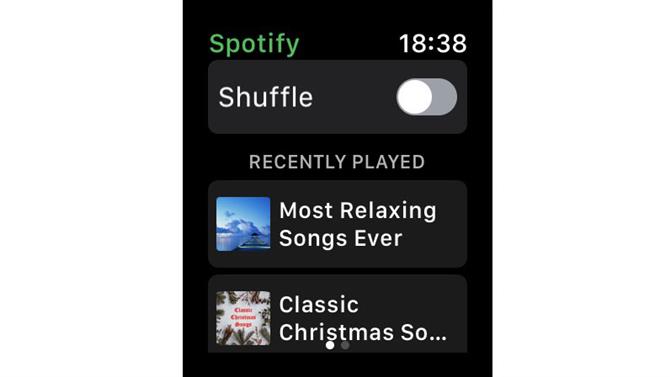
Sfortunatamente non puoi scegliere di riprodurre singoli brani dal tuo Apple Watch, quindi dovrai saltare le tracce per arrivare a quello che vuoi ascoltare.
In alternativa, puoi attivare la riproduzione casuale spostando l’interruttore nella parte superiore della schermata riprodotta di recente.
Funzionalità mancanti
Riproduzione offline
Così com’è, l’app ufficiale Spotify per Apple Watch non offre alcuna possibilità di archiviare musica localmente al polso per l’ascolto offline.
Questa è una brutta notizia per i corridori che indossano auricolari, per esempio, o per gli utenti che si allenano e tendono a lasciare il proprio iPhone a casa. Sarebbe un’omissione importante per Spotify trascurare questa caratteristica, quindi con un po ‘di fortuna lo vedremo aggiunto in un prossimo aggiornamento. Guarda questo spazio.
Streaming cellulare
Ci sono altre cattive notizie per i possessori di Apple Watch LTE con un contratto di dati che speravano di trasmettere la loro musica direttamente al polso per l’ascolto su un paio di cuffie Bluetooth collegate.
Attualmente l’abilità non esiste e purtroppo ci sono buone probabilità che non lo farà mai. Questo perché la nuova API di Apple per watchOS 5 non consente alle app di terze parti di utilizzare streaming cellulare o Wi-Fi.
- I migliori consigli e trucchi di Apple Watch
